高額な予約システムを使わずに予約受付を始めたい
——そんな個人事業主や教室運営者に注目されているのが、Googleカレンダーを使った無料の予約管理です。Googleアカウントさえあれば導入できる一方で、予約専用ではないため工夫も必要です。
この記事では、Googleカレンダーで予約システムを作る方法、メリット・デメリット、他の無料ツールとの違いをわかりやすく整理します。初期費用ゼロで予約運用を始めたい方に役立つ内容です。
目次
- 1 Googleで無料予約システムを作りたい人が増えている理由
- 2 Googleカレンダーで無料予約システムを構築する3つの方法
- 3 Googleカレンダーを使った無料予約システムのメリット
- 4 Googleカレンダーを使った無料予約システムのデメリット
- 5 Googleカレンダー無料予約システムの活用事例
- 6 Google無料運用で「限界を感じる瞬間」3つのケース
- 7 Googleカレンダーと連携可能な無料予約システムの紹介
- 8 本格的な予約運用にはGoogle以外の無料予約システムも検討しよう
- 9 Googleカレンダーで予約システムを作る際によくある質問(FAQ)
- 10 Googleカレンダーを使った無料予約システムで賢く運用しよう
Googleで無料予約システムを作りたい人が増えている理由
Googleを使った無料の予約システムに注目が集まっている背景には、導入コストの低さと、個人事業主でも扱いやすい手軽さがあります。予約システムは導入すると意外に費用がかかるため、「まずは無料で始めたい」というニーズが増えており、すでに使い慣れているGoogleのサービスで運用できる点が支持されています。
低コストで導入でき、個人店舗・教室と相性が良い
個人レッスン、教室、小規模サロン、相談業務などでは、初期費用や月額費用をできるだけ抑えたいというニーズが非常に強い傾向があります。
GoogleカレンダーやGoogleフォームを使えば、追加料金なしで予約受付の仕組みを作れるため「まずは無料で試したい」「最低限の予約管理ができれば十分」というケースにぴったりです。普段からGoogleカレンダーやGmailを使っている人が多いため、導入ハードルが低いことも選ばれる理由のひとつです。
ツール選びが複雑で「Googleで十分か知りたい」ニーズが多い
予約システムには、無料から有料までさまざまな種類があり、機能や料金の違いも複雑です。
「どのシステムが自分に合っているのか分からない」
「無料でどこまでできるのか知りたい」
といった声が多く、まずは使い慣れたGoogleで試してみたいというニーズが増えています。
特に、
・予約数が少ない
・スタッフが自分だけ
・メニュー数が少ない
といった小規模運営の場合は、Googleの無料ツールだけでも運用可能な場面が多く、これが“無料で予約システムを作りたい人”の増加につながっています。
Googleカレンダーで無料予約システムを構築する3つの方法
Googleカレンダーは、使い方次第で簡易的な予約システムとして活用できます。ここでは、代表的な3つの方法を紹介します。無料で使えるものから有料プランの機能まで、それぞれの特徴を押さえておきましょう。
以下は3つの方法の比較表です。(表は横にスクロールできます)
| 項目 | 共有リンク方式 | Googleフォーム+ スプレッドシート |
Google Workspace 「予約スケジュール」 |
| 難易度 | ★☆☆ (最も簡単) |
★★☆ (初心者向け) |
★★★ (本格的) |
| 費用 | 無料 | 無料 | 有料プランが必要 |
| 予約フォーム | × 作れない |
○ 作れる |
○ 専用ページが自動生成 |
| ダブルブッキング 防止 |
× 不可 |
× 不可 |
△ (一部制御可能) |
| キャンセル・ 変更管理 |
× 手動対応 |
× 手動対応 |
△ 一部自動反映 |
| おすすめ業態 | 単発イベント ・習い事 |
個人サロン・ 教室・面談 |
小規模事業・ 個人サービス |
| 特徴 | とにかく簡単に 始められる |
無料で予約フォーム を作れる |
最も予約システムに 近い使い方が可能 |
Googleカレンダー+共有リンクで手動予約受付
もっともシンプルな方法は、Googleカレンダーに空きスケジュールを設定し、そのカレンダーを共有する方法です。例えば、以下のような流れで使います。
・Googleカレンダー上で「空き時間」をあらかじめ予定として登録
・カレンダーのURLを相手に共有(公開設定を調整)
・利用者は空き時間を確認し、メールなどで予約を依頼
この方法は非常に手軽ですが、予約のやり取りは手動対応になるため、件数が増えると管理が煩雑になる可能性があります。
Googleカレンダーの作り方についてはこちらの記事を参考にしてください。
「予約管理をもっとシンプルに、しかも無料で始めたい」と考えていませんか?専用の予約システムを導入するにはコストや手間もかかりますが、実はGoogleの無料ツールだけで、予約受付やスケジュール管理を効率化することが可能です。
Googleフォームと連携して予約受付フォームを作成
もう少し効率化したい場合には、Googleフォームを使って予約を受け付ける方法が便利です。
・Googleフォームで「名前・希望日時・連絡先」などを入力できる予約フォームを作成
・回答内容をGoogleスプレッドシートに連携し、自動で一覧管理
・手動またはスクリプトでGoogleカレンダーに予定を追加する
この方法であれば、一定の自動化が可能になり、複数人からの予約受付にも対応できます。フォームのカスタマイズも柔軟なので、教室やセミナーなどにも向いています。
Googleフォームの作り方の詳細は以下の記事をご覧ください。

2025.05.28
Google予約フォームの作り方と活用術|無料で始める簡単ステップガイド
「無料で簡単に予約受付を始めたい」「難しい操作なしでフォームを作りたい」方には、Googleフォームを使った予約フォーム作成がおすすめです。...
Google Workspaceの「予約スケジュール」機能(有料)
Google Workspace(有料)ユーザーであれば、「予約スケジュール(Appointment scheduling)」機能を活用することも可能です。これは、カレンダー上に「予約枠」を設定でき、相手は空いている時間から好きな枠を選んで予約できる仕組みです。
主な特徴は以下の通りです。
・ユーザーが自分で空き時間を選び、予約が完結
・通知・リマインダー機能あり
・ZoomやGoogle Meetとの連携も可能
個人のアカウントでも「Business Starter」以上のプランで利用可能です。ビジネスで安定した予約管理をしたい場合には、有力な選択肢となります。
Googleカレンダーを使った無料予約システムのメリット
Googleカレンダーを予約システムとして活用することには、さまざまな利点があります。特に、初期投資や専門知識が不要な点は、小規模事業者や個人にとって非常に魅力的です。以下では主なメリットを3つに分けて紹介します。
導入が簡単で無料
Googleカレンダーは、無料のGoogleアカウントさえあれば誰でもすぐに使えるという点が最大の強みです。アプリのインストールや複雑な設定も不要で、既に利用している人も多いため、導入のハードルが非常に低いといえます。
また、予約管理に必要な最低限の機能(日時の登録、共有、通知など)はすべて無料プランでも利用可能で、初期費用ゼロで始められるのは大きな魅力です。
Googleアカウントがあれば誰でも使える
Googleカレンダーは、予約する側もGoogleアカウントを持っていればスムーズに利用できます。例えば、カレンダー共有や招待、フォーム入力の際にも、Googleアカウントと連携することでログイン不要・情報の自動補完などが可能になります。
多くの人が普段から使っているGoogleサービスであるため、利用者にとっても使い慣れたインターフェースで、抵抗感が少ないというメリットがあります。
他のGoogleサービスとの連携がしやすい
Googleカレンダーは、同じGoogle製品であるGoogleフォーム、Googleスプレッドシート、Gmailなどとスムーズに連携できます。
・フォームで受け付けた内容を自動でスプレッドシートに記録
・スプレッドシートのデータをもとに予定をカレンダーに反映
・Gmailで自動返信メールを送信
といったように、Googleサービス内で予約フローの自動化が可能です。追加のツールや外部サービスを使わずに一連の予約業務を構築できるのは、Googleカレンダーならではのメリットです。
Googleカレンダーを使った無料予約システムのデメリット
Googleカレンダーは無料で手軽に始められる一方で、予約システムとして使うには限界があることも事実です。特に業務用途や予約数が多いケースでは、運用上の不便さが目立つ場合があります。ここでは、代表的なデメリットを3つ紹介します。
自動返信や通知機能に制限がある
Googleカレンダーには、予定の通知機能はあるものの、予約者への自動返信メールやリマインド機能は標準では搭載されていません。そのため、Googleフォームと組み合わせた場合も、通知や確認メールの送信は手動、またはGoogle Apps Scriptなどの知識が必要になります。
これにより、顧客対応の自動化が難しく、管理者の手間が増える可能性があります。顧客満足度を高めるには、何らかの追加設定やツールが必要となる点がネックです。
デザインやUIにカスタマイズ性が少ない
GoogleカレンダーやGoogleフォームは、デザインの自由度が高くありません。企業やブランドのイメージに合わせたUI設計を行いたい場合、カスタマイズには限界があります。
特に、一般ユーザー向けの予約受付ページとして使う際は、「見た目が簡素」「使いにくい」といった印象を与えてしまう可能性もあります。予約のしやすさ・見た目の信頼感を重視する業種には不向きです。
ビジネス向けには機能不足な場面もある
Googleカレンダー単体では、決済機能・LINE連携・顧客管理(CRM)・多店舗対応といった、ビジネス用途で求められる高度な機能はカバーできません。
一部は有料のGoogle Workspaceで補えるものの、あくまで基本的な予約管理レベルにとどまります。複数人のスタッフによる予約受付や、リソース管理が必要な業務では不十分となるケースが多いです。
Googleカレンダー無料予約システムの活用事例
Googleカレンダーを予約システムとして活用する方法は、シンプルでコストがかからないため、特に個人や小規模ビジネスに向いています。ここでは、実際に効果的に使われているシーンをいくつか紹介します。
教室・セミナーの開催スケジュール管理に
英会話教室やピアノ教室、ヨガクラスなどの個人レッスンやグループレッスンでは、あらかじめ日程をカレンダーに設定し、参加希望者に共有することで簡易的な予約システムとして機能します。Googleフォームを組み合わせれば、参加希望者からの予約内容を自動で集計・確認することも可能です。無料で始められるイベント管理ツールとして便利です。
美容室・ネイルサロンなどの個人サロン
個人で運営しているサロンでは、空き時間をGoogleカレンダーに登録し、それを顧客に共有するだけで、「空き状況の見える化」ができます。予約はLINEやメールで受け付ける方法と併用すれば、無理なく予約管理を導入できます。定期的に利用する顧客であれば、Googleカレンダーの招待機能で通知も送れます。
面談・カウンセリングの予約受付に
キャリア相談、コーチング、カウンセリングなど1対1の面談が中心の業務では、Googleカレンダーの「予定招待」や「予約スケジュール」機能(有料)を活用することで、スムーズに面談予約が可能です。ZoomやGoogle MeetのURLを自動挿入することで、オンライン面談の予約管理にも対応できます。
Google無料運用で「限界を感じる瞬間」3つのケース
GoogleカレンダーやGoogleフォームを使った無料の予約運用は、初期段階では十分に機能します。しかし、予約件数が増えたり、管理が複雑化したりすると、どうしても“限界”を感じるタイミングが訪れます。ここでは、実際に多くの事業者が直面する代表的な3つのケースを紹介します。
予約数が増え、手動管理が追いつかない
予約が少ないうちは、Googleフォームの回答をスプレッドシートで確認したり、Googleカレンダーに手動で反映したりする運用でも問題ありません。
しかし、予約数が増えてくると以下の課題が発生します。
・予約の反映漏れ・入力ミスが発生する
・返信作業に時間がかかり、対応が遅れがちになる
・複数日の空き枠整理が大変になる
・スプレッドシートの可読性が下がり、状況把握が難しくなる
手動作業が多いことで業務負担が増え、結果として予約対応に時間を取られてしまう点が「無料運用の限界」と言えます。
無断キャンセル・当日ドタキャンが増える
GoogleカレンダーやGoogleフォームには、無断キャンセル防止のための機能がほとんどありません。
・事前決済不可
・キャンセルポリシーの自動適用不可
・リマインド通知が弱い
・予約者の本人確認ができない
このため、特にサロン・飲食店・レッスンのように、1枠の損失が大きい業態ではリスクが増えやすい という問題があります。
また、「予約したことを忘れてしまった」「確認メールを見逃した」といった“うっかりキャンセル”も減らしづらく、売上機会の損失につながります。
席や枠が複数あり、Googleカレンダーで管理できない
Googleカレンダーは「1つの枠に1つの予約」を想定した仕組みです。そのため、次のような場合は運用が一気に難しくなります。
・席が複数ある飲食店
・複数コース・複数メニューがあるサロン
・スタッフごとに予約枠が必要な業態
・人数によって使用席が変わるケース
Googleカレンダーだと、
・どの席が空いているかが分からない
・スタッフ別のカレンダーが乱立する
・人数・コースごとの最適な配席ができない
といった問題が発生します。
複数席・複数枠を扱う業態では、在庫(席)管理ができる専用システムが必須となり、Google無料運用では対応しきれなくなるのが現実です。
Googleカレンダーと連携可能な無料予約システムの紹介
より手間を減らし、見た目や機能も整えたい場合には、専用の予約システムとの連携がおすすめです。中でも「Googleカレンダー連携」に対応した以下のようなツールが人気です。
Jicoo(ジクー)
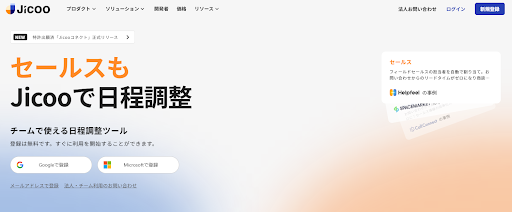 Jicooは、個人事業主や小規模チーム向けに特化した予約・日程調整ツールで、ZoomやStripeなどとの連携も可能です。
Jicooは、個人事業主や小規模チーム向けに特化した予約・日程調整ツールで、ZoomやStripeなどとの連携も可能です。
Googleカレンダーと双方向に同期でき、カレンダーの空き状況に応じた自動予約受付が実現できます。
シンプルで洗練されたUIが特徴で、オンライン面談やサービス予約に最適です。
RESERVA
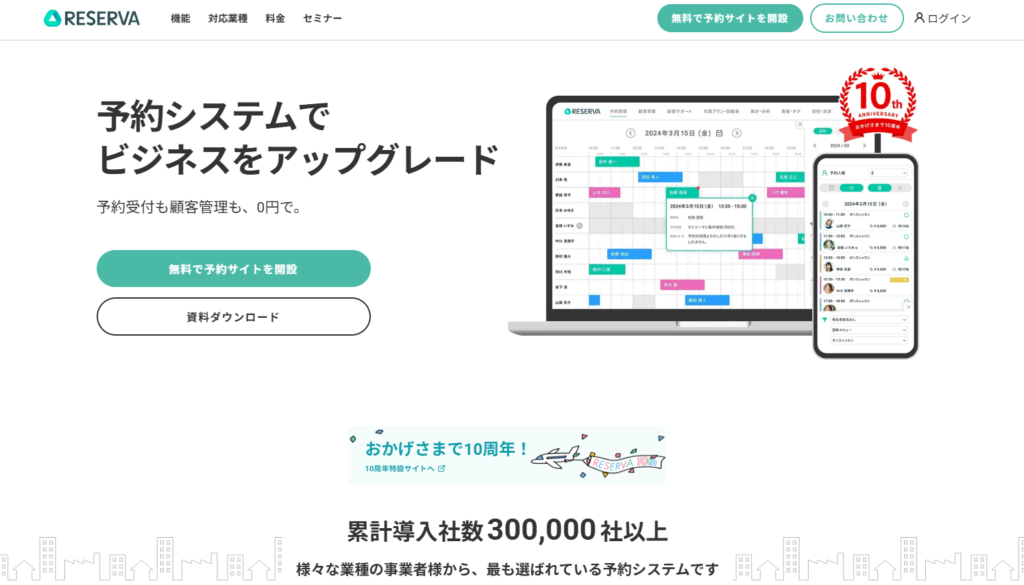
RESERVAは、多業種対応型のクラウド予約システムで、サロンからクリニック、スクールまで幅広く導入されています。
初期設定が無料で、登録から公開まで最短3分で始められる手軽さが強みです。
無料プランから有料プランまで選べる柔軟な料金体系も魅力です。
AirRESERVE(Airリザーブ)
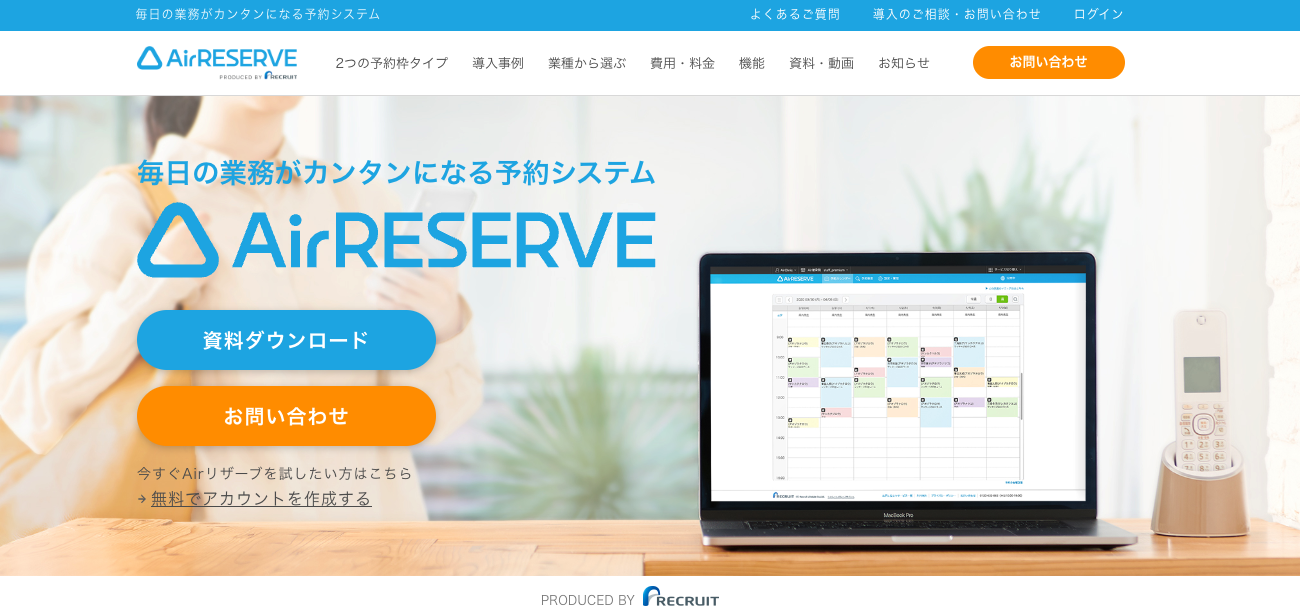 AirRESERVEは、はじめてでも簡単に使える予約システムで、予約業務にかかる手間を削減したり、24時間365日受付で予約の取りこぼしを防止してくれます。
AirRESERVEは、はじめてでも簡単に使える予約システムで、予約業務にかかる手間を削減したり、24時間365日受付で予約の取りこぼしを防止してくれます。
病院やスクール、ペット業界など多業種で活用されています。
Googleカレンダーと無料予約システムとの比較表
ここでは、先ほど紹介した主要な3つの無料予約システムとGoogleカレンダーを比較し、それぞれの特徴をまとめました。
表は横にスクロールが可能です。
| サービス名 | 利用料金 | カレンダー連携 | 通知・リマインド | 決済機能 | デザイン・UI | 対象ユーザー |
| Google カレンダー |
無料 (Googleアカウント) |
標準搭載 | 手動または Apps Scriptが必要 |
なし | シンプル カスタマイズ不可 |
小規模 個人利用向け |
| Jicoo | 無料プランあり (有料プランも) |
Googleカレンダーと双方向同期 | 自動メール通知、 リマインド機能あり |
Stripe連携で オンライン決済可 |
洗練されたUI 予約ページのカスタマイズ可 |
フリーランス 個人事業主 |
| RESERVA | 無料プランあり (機能制限あり) |
Googleカレンダーと連携可能 | 自動通知あり (プランにより制限) |
PayPal クレジット決済対応 |
業種別テンプレートあり | サロン・教室 幅広く対応 |
| Airリザーブ | 無料プランあり (機能制限あり) |
Googleカレンダーとは未連携 (予約状況の可視化機能あり) |
自動通知あり | 対応なし (来店時支払い前提) |
店舗予約に特化したUI | 飲食・美容・医療 など店舗向け |
このように、Googleカレンダーは「始めやすさ」において優れていますが、ビジネス用途では他の専用ツールの方が高機能で実用的です。ニーズに応じて最適なサービスを選びましょう。
本格的な予約運用にはGoogle以外の無料予約システムも検討しよう
Googleカレンダーは手軽で無料という大きな利点がありますが、ビジネス用途で「効率的に」「確実に」予約を管理したい場合には、専用の予約システムを検討する価値があります。ここでは、どんな人にGoogleカレンダーが向いていて、どんな人には他ツールが適しているのかを整理してみましょう。
Googleカレンダーが向いているのはこんな人
○初期費用をかけずに予約管理を始めたい
○予約件数が少なく、手動でも対応できる規模
○Googleフォームやスプレッドシートなどに慣れている
○デザインやブランドイメージに強いこだわりがない
○すでにGoogleカレンダーを日常的に使っている
このような方であれば、Googleカレンダーだけでも十分にシンプルな予約運用が可能です。
専用予約システムが向いているのはこんな人
○一日に複数件の予約が発生する業種(美容室、飲食店、教室など)
○顧客への自動通知やリマインド、キャンセル受付も必要
○Googleで予約(Reserve with Google)を使いたい
○予約を一括管理したい
○スタッフ別や店舗別など、複数のリソースを管理したい
このようなニーズがある場合は、低コストで導入が可能なRリザーブやSquare予約などの予約管理システムが、よりスムーズで信頼性の高い運用を実現してくれます。
google無料運用の弱点をカバーできる低コストな予約システム
Googleカレンダーだけでは、席・在庫管理や無断キャンセル対策、通知機能などに限界が出てきます。そこで次の選択肢として検討されるのが、低コストの予約システムです。以下で低コストの予約システムを比較しているので、ぜひ参考にしてみてください。
| サービス名 | Googleで予約 | 月額費用 | 手数料 | 初期費用 | 特徴・おすすめ店舗 |
| Rリザーブ | ○ | 4,980円 (キャンペーン中) |
0円 | 0円 | Googleで予約に対応。 手数料0円・固定費のみの 飲食店特化予約システム |
| SELECTTYPE (セレクトタイプ) |
× | 0円~ (機能制限あり) |
決済手数料 のみあり |
0円 | 飲食他、多職種に対応 無料プランから始められる (機能制限に注意) |
| Square 予約 | ○ | 0円~ (機能制限あり) 有料プラン3,300円~ |
記載なし (要問い合わせ) |
0円 | 決済・POSと連携可能 キャッシュレス決済も 同時導入したい店舗に最適 |
| Freee予約 (旧:tol) |
× | 0円~ (機能制限あり) 有料プラン 3,980円〜 |
0円 | 記載なし (要問い合わせ) |
シンプルな予約フォーム 個人サロンやスクール におすすめ |
Googleカレンダーで予約システムを作る際によくある質問(FAQ)
ここでは、Googleカレンダーで予約システムを作る際によくある質問に答えていきます。
Q. Googleカレンダーで無料の予約システムを作るのに必要なものは?
A. 無料のGoogleアカウントとパソコンまたはスマートフォンがあれば、誰でもすぐに始められます。
Q. Googleカレンダーで予約を自動登録できますか?
A. Googleフォームとスプレッドシート、Apps Scriptを使えば、予約内容の自動反映が可能です。
Q. Googleカレンダーだけでビジネス用途の予約管理は十分ですか?
A. 小規模な利用には向いていますが、通知・決済・複数スタッフ管理などの機能が必要な場合は、JicooやRESERVAなどの予約システムとの併用をおすすめします。
Q. Googleカレンダーで席(卓)単位の管理はできますか?
A. Googleカレンダーは1つの予定に対して1枠しか管理できない仕組みのため、席数や卓ごとの在庫管理には対応していません。複数席を扱う飲食店やサロンでは、どうしても運用が難しくなります。席や卓ごとの在庫管理が必要な場合は、席単位の管理に対応している予約システムを利用するのが現実的です。
Q. Googleカレンダーだけで無断キャンセル対策できますか?
A. GoogleカレンダーやGoogleフォームには無断キャンセルを防ぐ仕組みがなく、事前決済やカード登録、キャンセルポリシーの自動適用などの対策機能も備わっていません。無断キャンセルを抑えたい場合は、詳細なキャンセルポリシーを設定できる予約システムを利用する必要があります。
Q. Googleで予約(Reserve with Google)と連携できますか?
A. Googleカレンダーは「Googleで予約(Reserve with Google)」と直接連携することができません。検索結果やGoogleマップに予約ボタンを表示したい場合は、Rリザーブなどの連携に対応した予約システムを利用する必要があります。
Q. スタッフ別の予約枠を作りたいのですが可能ですか?
A. スタッフごとに別々のGoogleカレンダーを作れば、スタッフ別の予約枠を管理すること自体は可能です。
しかし、カレンダーが増えるほど空き枠の把握が難しくなり、運用が煩雑になりやすいという問題があります。スタッフ単位でスムーズに予約枠を管理したい場合は、専用の予約システムを使うほうが現実的です。
Googleカレンダーを使った無料予約システムで賢く運用しよう
Googleカレンダーは、無料かつ簡単に始められる予約管理ツールとして、特に個人事業主や小規模ビジネスにとって非常に有効な手段です。Googleフォームやスプレッドシートと連携させることで、一定の自動化も可能になり、予約業務の負担を軽減できます。
ただし、自動通知や決済、複数スタッフの管理など、より高度な機能が必要になる場面では限界もあります。その場合には、RリザーブやJicoo、RESERVAといった専用の予約システムを併用・移行することで、より快適で信頼性の高い予約運用が可能です。
まずはGoogleカレンダーを活用して予約管理をスタートし、ビジネスの成長やニーズに応じて最適なシステムへステップアップするのが、無駄のない賢い選択といえるでしょう。